w7系统虚拟内存设置方法 win7怎样设置虚拟内存大小
时间:2021-03-07作者:xinxin
虚拟内存作为win7电脑中内存管理的一项极速,作为连续可用内存,能够帮助用户储存一些数据,然而有些用户的win7系统中由于将虚拟内存删除之后,就想要重新设置虚拟内存,那么win7怎样设置虚拟内存大小呢?下面小编就来告诉大家w7系统虚拟内存设置方法。
推荐下载:win7旗舰版永久激活
具体方法:
1、点击【开始】,选择【控制面板】。
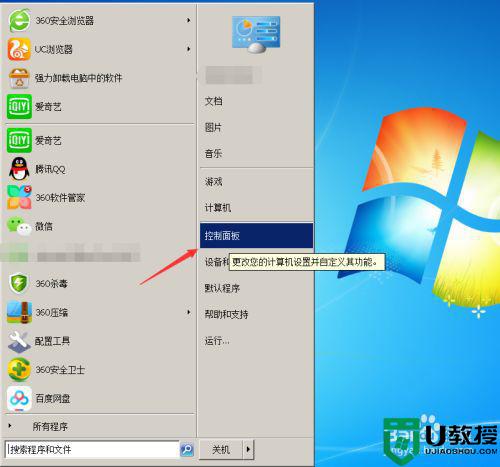
2、依次选择点击【系统和安全】—【系统】—【高级系统设置】。
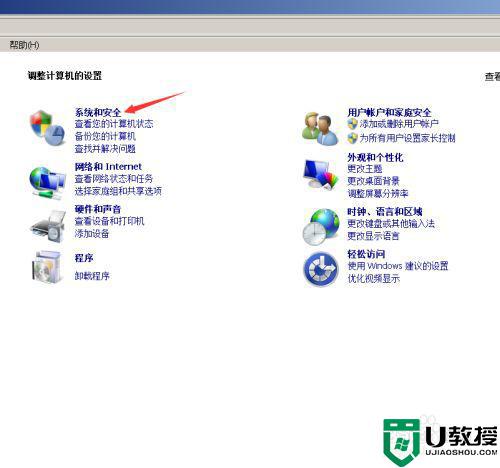
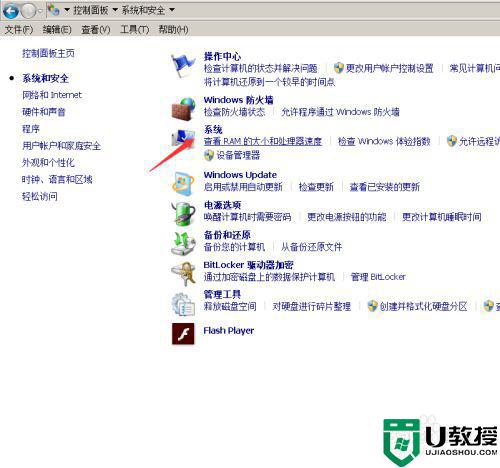
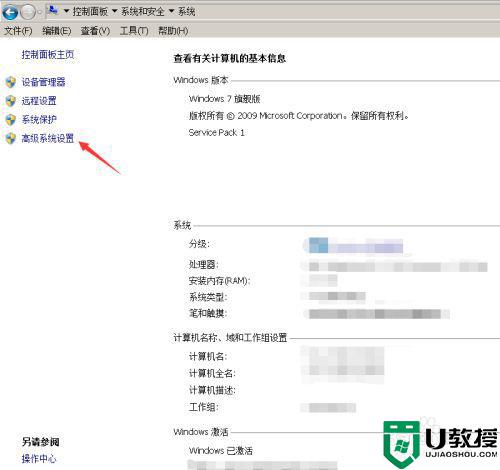
3、弹出的窗口选择【高级】下的性能【设置】。
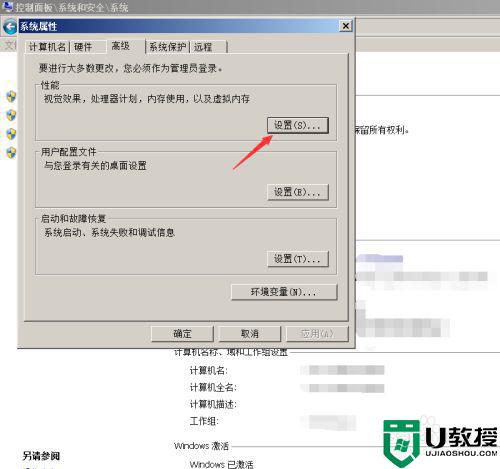
4、点击【高级】,选择虚拟内存【更改】。
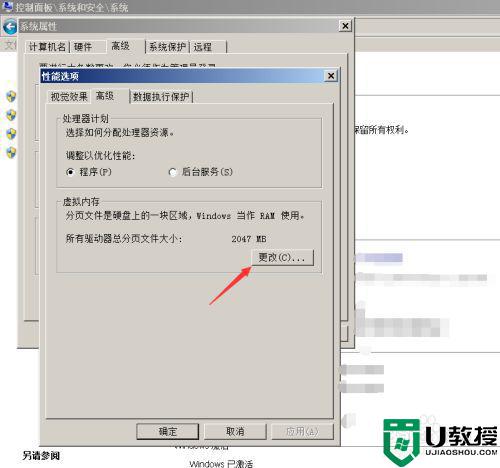
5、取消【自动管理所有驱动器的分页文件大小】前面的勾,然后在下方的自【定义大小】中对数值进行修改。【确定】即可。
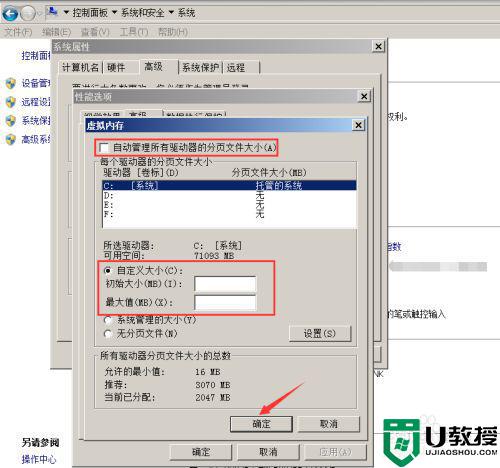
关于w7系统虚拟内存设置方法就和大家简单介绍到这里了,有需要的用户就可以根据小编的步骤进行操作了,希望能够对大家有所帮助。
相关教程:
win7虚拟内存有什么用





